Хорошо, это официально: вы больше не можете игнорировать TikTok.
Это седьмая по популярности платформа социальных сетей в мире с 689 миллионами активных пользователей по всему миру и более чем 2 миллиардами загрузок. Это не причуда, это феномен социальных сетей. И пришло время присоединиться к делу (и, наконец, узнать, кто такой Чарли Д’Амелио ).
Если вы новичок в платформе обмена видео, мы вам поможем. (Классические мы!)
Читайте все, что вам нужно знать о том, как начать работу с TikTok и отточить свои навыки редактирования видео.
Что такое ТикТок?
TikTok — платформа для коротких мобильных видеороликов. Пользователи могут создавать видеоролики продолжительностью от 5 секунд до 3 минут и использовать обширную музыкальную библиотеку и забавные эффекты для быстрого редактирования небольших цифровых фильмов.
Но помимо удовольствия от быстрого захвата и редактирования видео с вашего телефона, TikTok совершенно неотразим для многих людей, когда дело доходит до поиска контента с помощью точно настроенного алгоритма TikTok.
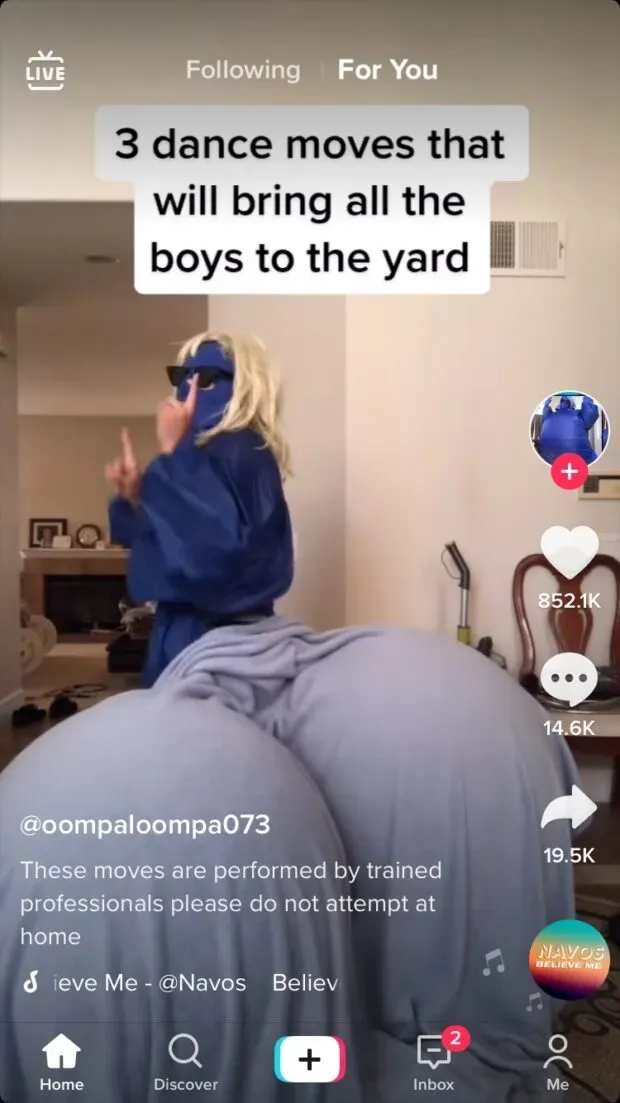
Страница TikTok For You (главный экран приложения) обеспечивает бесконечный поток видео от других пользователей и со временем становится все умнее и умнее в отношении того, что вам нравится. (Возможно, даже слишком умно, как беспокоятся некоторые пользователи .) Это похоже на персонализированную телевизионную станцию, которая обслуживает как ваши интересы, так и наше сокращающееся внимание!
Невероятное влияние TikTok на рынок поколения Z превратило его в маркетинговый центр. Песни становятся вирусными (привет, Doja Cat !). Звезды рождаются (приветствую Эддисон Рэй , которая превратила свою танцевальную карьеру в TikTok в главную роль в фильме «Все это он»). Тенденции распространяются со скоростью лесного пожара (помните, когда вы не могли найти фету , чтобы спасти свою жизнь?).
Короче говоря, это отличная возможность для брендов сделать себе имя и создать серьезную шумиху.
@grilledcheesesocial Вирусный рецепт запеченной пасты с фетой! Вдохновленный #uunifeta через @liemessa & @tiiupiret #learnontiktok #foodtiktok #foodie
Важно отметить, что музыка и танцы занимают центральное место в экосистеме TikTok, возникшей в результате слияния ByteDance и Mysical.ly .
@flawlessdancegroup Пришлось заменить эту классику классическим DC: @swooshflawlessuk #tryagainchallenge #rocktheboatchallenge W/ @anthony_a_d
Также важно отметить, что приложение столкнулось со своей долей противоречий из-за громких проблем с конфиденциальностью и безопасностью.
Но ясно, что эти проблемы не помешали миллионам пользователей по всему миру использовать это приложение. Вот как вы тоже можете повеселиться.
Как настроить учетную запись TikTok
1. Загрузите приложение TikTok из iOS App Store или Google Play.
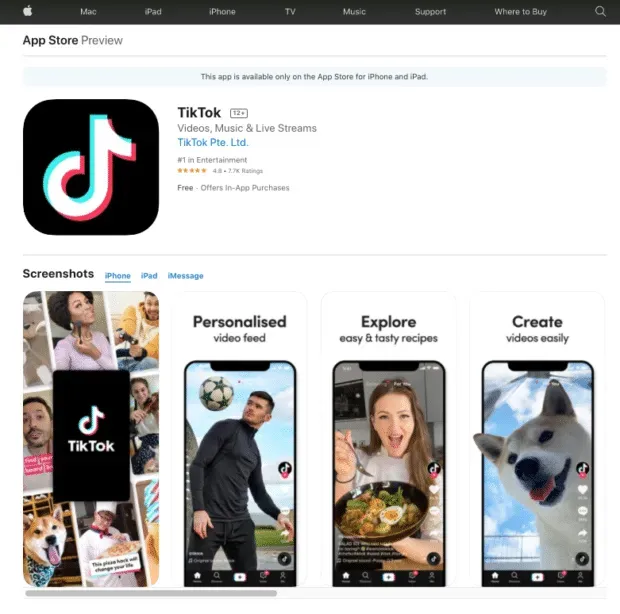
2. Откройте приложение.
3. Подойди ко мне.
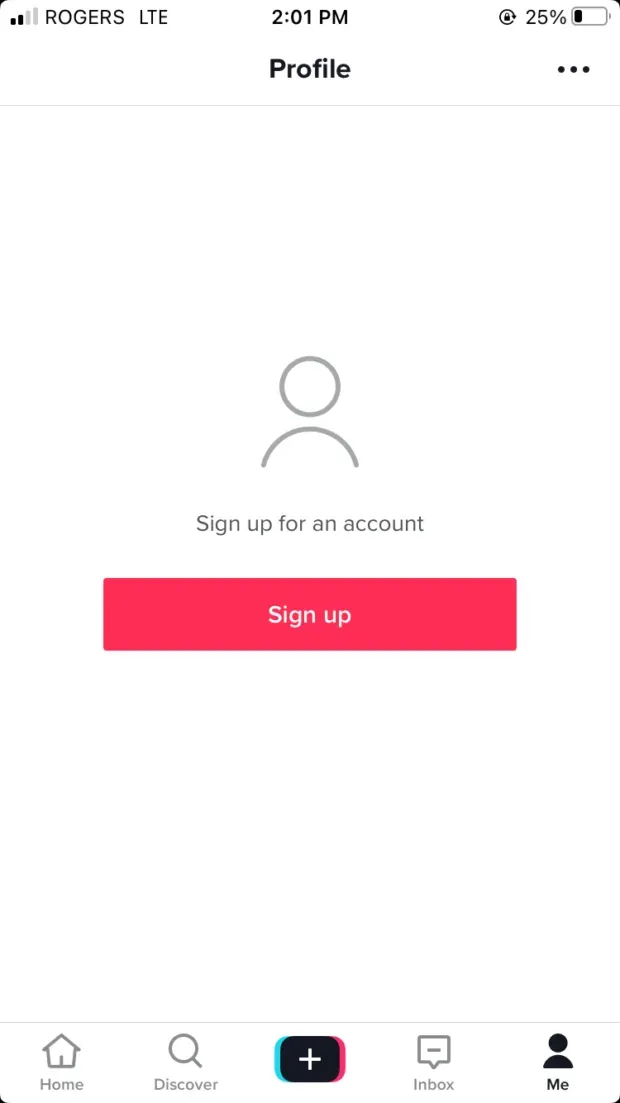
4. Выберите способ регистрации.
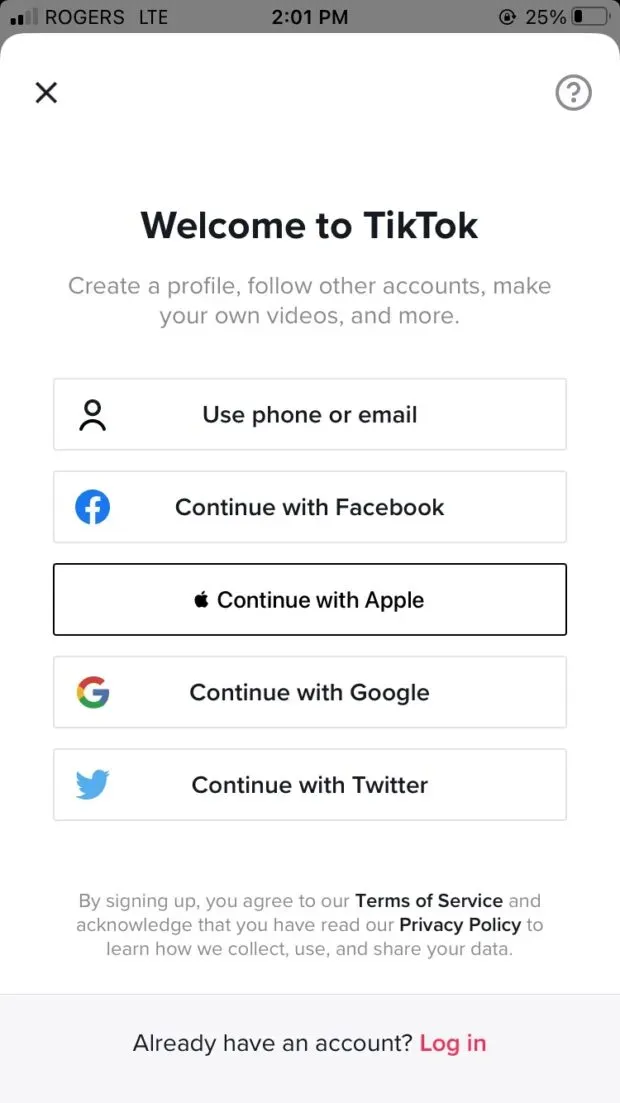
Ты сделал это! Вы стали пользователем TikTok! Никаких возвратов!
Как сделать ТикТок
Конечно, учетная запись TikTok — это всего лишь один шаг к полному доминированию в социальных сетях. Вы должны, вы знаете, сделать какой-то контент. К счастью, это легко и весело.
1. После настройки учетной записи коснитесь символа + в нижней части экрана, чтобы войти в режим создания.
2. Прежде чем начать запись, вы можете предварительно выбрать различные элементы редактирования для применения к вашему видеоклипу из меню в правой части экрана. Переключитесь на фронтальную камеру, отрегулируйте выдержку, нанесите смягчающую косметическую линзу, поэкспериментируйте с различными фильтрами, установите автоспуск или включите или выключите вспышку.
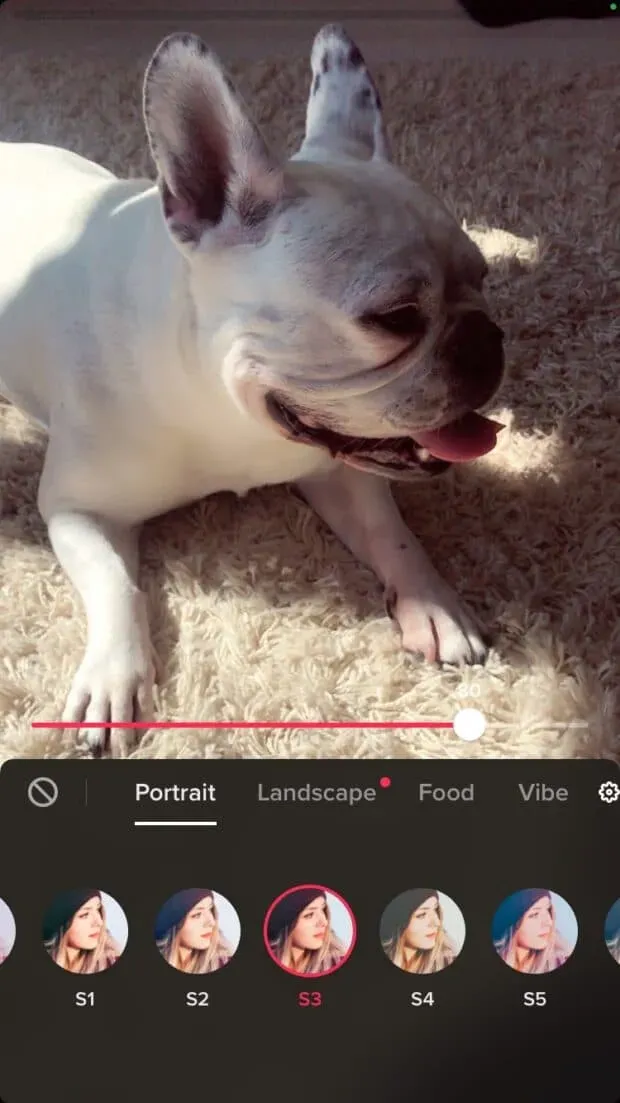
3. В верхней части экрана нажмите «Добавить звук», чтобы подготовить звуковые клипы и музыку.
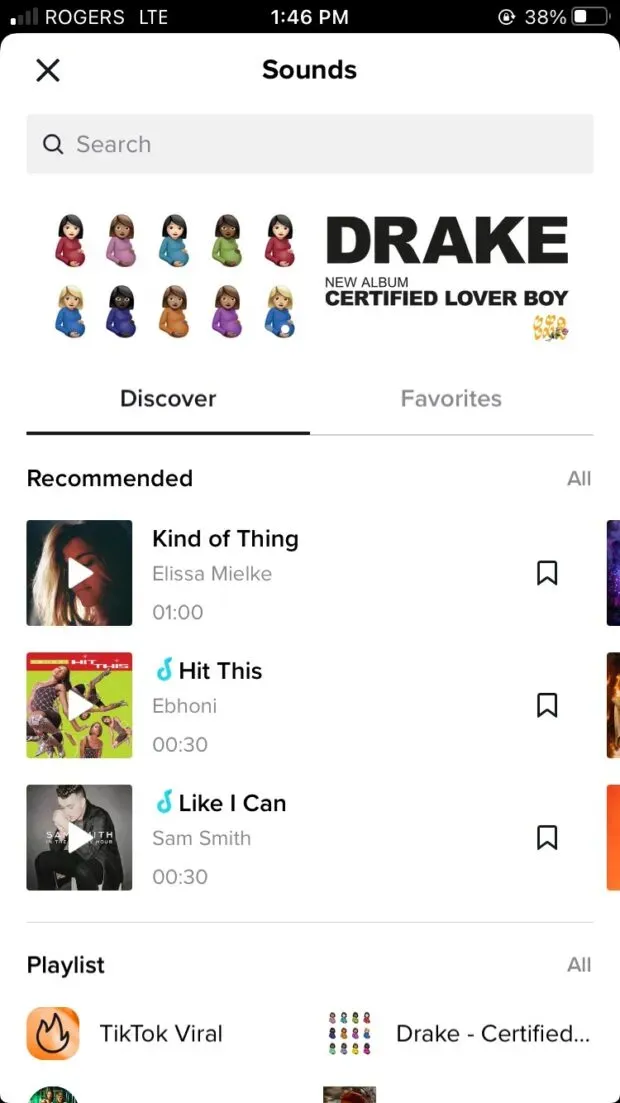
4. Готовы к записи? Удерживайте красную кнопку в центре внизу, чтобы записать видео, или коснитесь ее один раз, чтобы сделать снимок. Или нажмите «Загрузить» справа от кнопки записи и просмотрите библиотеку камер, чтобы загрузить оттуда фото или видео.
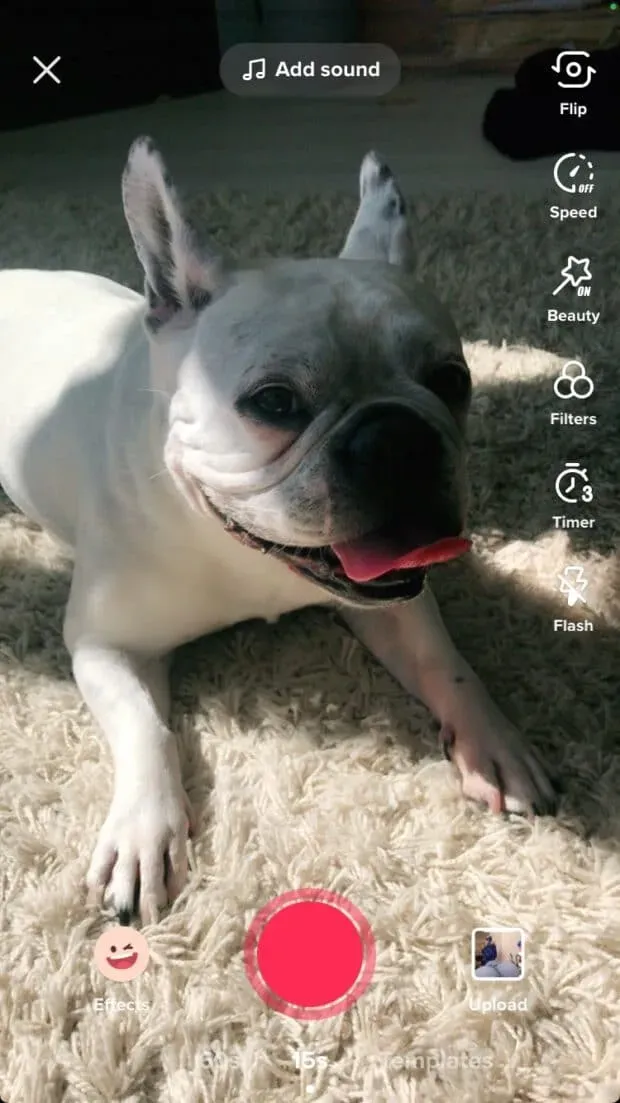
5. Если вы хотите добавить в последовательность больше видео или фотографий, повторите шаги со 2 по 4.
6. Когда вы создали все свои «сцены», щелкните значок галочки.
7. Затем вы сможете редактировать дальше, добавляя текст, стикеры, дополнительные фильтры, озвучку и многое другое.

8. Когда вы довольны своим видео, нажмите «Далее», чтобы добавить заголовок или хэштеги, отметить друзей, добавить URL-адрес или включить или отключить различные параметры конфиденциальности.
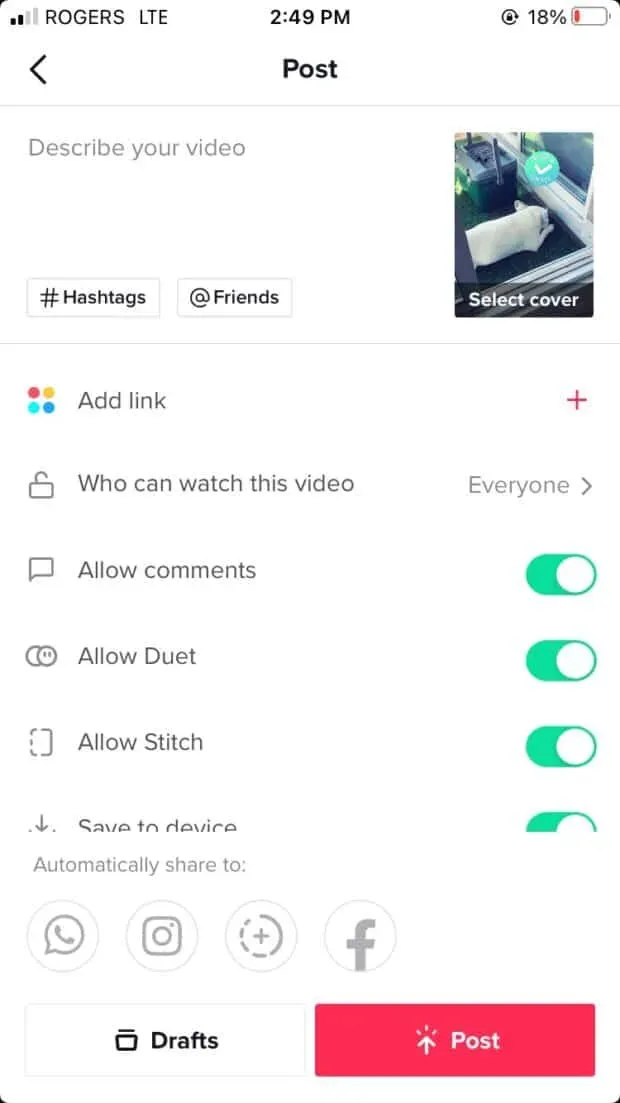
9. Опубликуйте, нажав Опубликовать!
Планирование TikTok
Если вы не хотите публиковать сообщения сразу, вы можете использовать Hootsuite, чтобы запланировать свой TikTok на любое время в будущем. (Собственный планировщик TikTok позволяет пользователям планировать TikTok только на 10 дней вперед.)
Чтобы создать и запланировать TikTok с помощью Hootsuite, выполните следующие действия:
- Запишите свое видео и отредактируйте его (добавьте звуки и эффекты) в приложении TikTok.
- Когда вы закончите редактирование видео, нажмите «Далее» в правом нижнем углу экрана. Затем выберите Дополнительные параметры и нажмите Сохранить на устройстве.
- В Hootsuite коснитесь значка «Создать» в самом верху левого меню, чтобы открыть Composer.
- Выберите учетную запись, в которую вы хотите опубликовать свой TikTok.
- Загрузите сохраненный TikTok на свое устройство.
- Добавьте подпись. Вы можете включать эмодзи и хэштеги, а также отмечать другие аккаунты в подписи.
- Установите дополнительные параметры. Вы можете включить или отключить комментарии, стежки и дуэты для каждого из ваших отдельных сообщений.
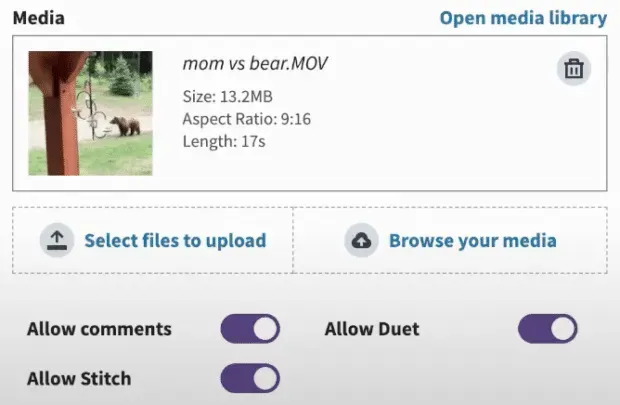
-
Примечание. Существующие настройки конфиденциальности TikTok (настроенные в приложении TikTok) имеют приоритет над ними.
- Предварительно просмотрите свою публикацию и нажмите «Опубликовать сейчас», чтобы опубликовать ее немедленно, или…
- …нажмите «Запланировать на потом», чтобы опубликовать свой TikTok в другое время. Вы можете вручную выбрать дату публикации или выбрать одно из трех рекомендуемых настраиваемых лучших времен публикации для максимального вовлечения.
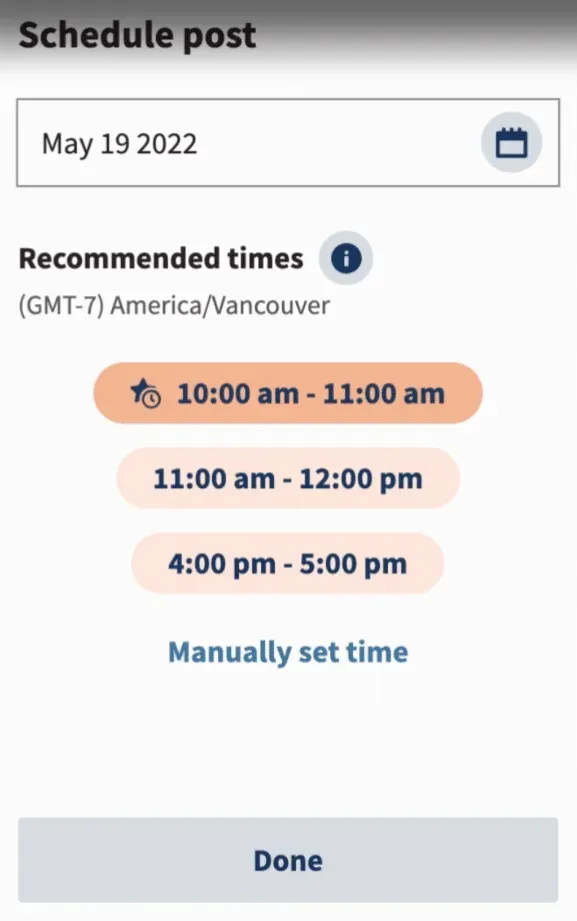
И все это! Ваши TikToks будут отображаться в Планировщике вместе со всеми другими вашими запланированными сообщениями в социальных сетях.
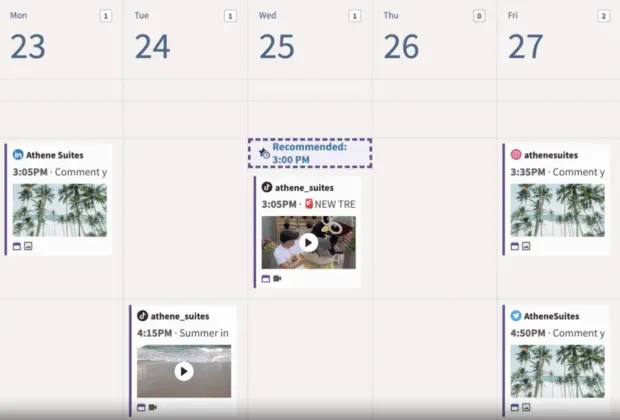
Как использовать эффекты TikTok
Эффекты редактирования TikTok — огромная часть привлекательности приложения. Со встроенными фильтрами, эффектами и графическими элементами легко создать шедевр (в частности, шедевр по мотивам Megan Thee Stallion, в котором языки пламени вырываются из ваших глаз).
1. Коснитесь значка +, чтобы начать создание видео.
2. Коснитесь меню «Эффекты» слева от кнопки записи.
3. Прокрутите вправо, чтобы просмотреть различные подкатегории эффектов, от «Животные» до «Смешные». Коснитесь любого из эффектов, чтобы увидеть, как они будут выглядеть на камере.
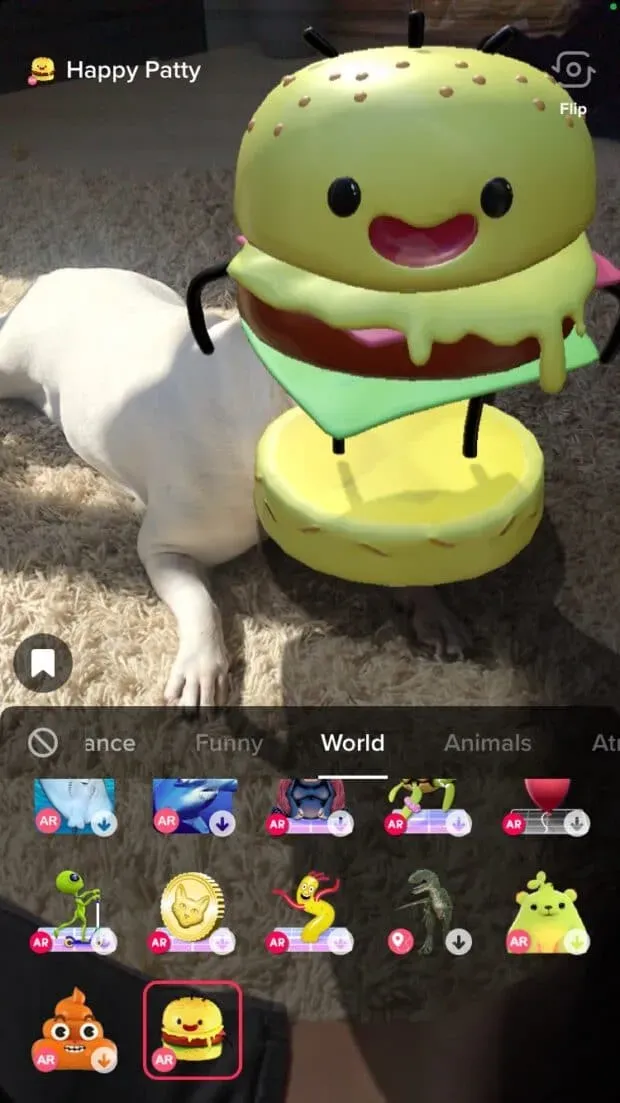
4. В разделе «Зеленый экран» вы найдете множество различных способов наложения видео поверх поддельного фона. Приступайте к экспериментам! Здесь вы увидите серию фото и видео с вашей камеры поверх эффектов. Коснитесь любой фотографии или видео, которое вы хотите наложить на зеленый экран, и наблюдайте, как происходит волшебство (э-э, технология).
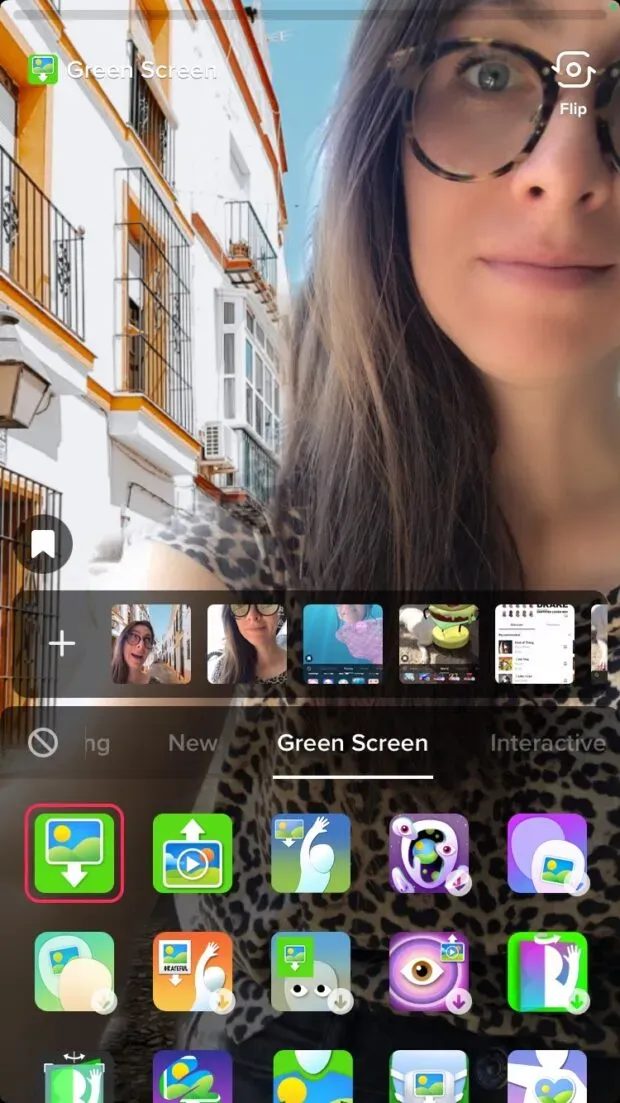
5. Когда вы найдете эффект, который хотите попробовать, коснитесь меню эффектов и используйте кнопку записи, чтобы захватить сцену.
Когда вы освоитесь с редактированием, ознакомьтесь с нашим обзором творческих идей для видео.
Самые популярные функции редактирования TikTok
Не знаете, с чего начать свой путь редактирования? Начните с освоения этих популярных функций редактирования видео.
Инструмент зеленого экрана
Отправляйтесь в любую точку мира с эффектом зеленого экрана.
Просто нажмите кнопку «Эффект» слева от кнопки записи и найдите вкладку «зеленый экран». Есть много разных стилей, но все они накладывают ваше свежее видео на поддельный фон.
Горячий совет: запишите видео о себе, а затем используйте его в качестве фона зеленого экрана, чтобы вы могли взаимодействовать со своим цифровым клоном!
@ТИК Так Попробуйте новый #greenscreenvideo Обновите приложение, чтобы использовать новый творческий эффект!
ТикТок дуэты
Инструмент дуэта TikTok позволяет разделить экран с контентом другого пользователя, чтобы подпевать, танцевать… или немного дурачиться.
Для дуэта с видео коснитесь кнопки «Поделиться» справа от видео и коснитесь «Дуэт». Обратите внимание, что пользователи должны подписаться на это, поэтому вы не сможете дуэтировать с каждым найденным видео.
@brodywellmaker #дуэт с @nastitwerk
Добавление текста
Редко можно найти видео TikTok без текста. Просто добавьте свои мудрые слова или субтитры на финальном экране редактирования.
Если вы хотите добавить текст, который появляется и исчезает в такт, мы расскажем вам об этом здесь, в нашем руководстве по 10 лучшим трюкам TikTok.
@kluck.it Канадцы сообщают им, что это факты? #fypシ #friedchicken #eat #foodtiktok #foodie #trending #xyzbca #xyzbca #america #canada?? #yum #Chicken #fy
Появление, исчезновение или трансформация
Для выполнения этого популярного трюка TikTok не требуется никаких высокотехнологичных приемов редактирования: просто записывайте клипы, которые продолжаются с того места, где остановился последний… независимо от того, удерживаете ли вы щелчок, когда ваша ладонь закрывает объектив, или когда вы совершенно вне поля зрения. рамка камеры.
@katte_official Нет puede haber más verdad en un video! A quien más le favoureció la pubertad? Miren mi ultima foto de insta ?? IG: @kattemusic #glowupchallenge
Клонирование
TikTok всегда представляет новые эффекты, фильтры и функции, поэтому популярные приемы редактирования меняются ежедневно… например, этот фотоэффект клонирования, который появляется повсюду. Следите за последними тенденциями на вкладке Discover.
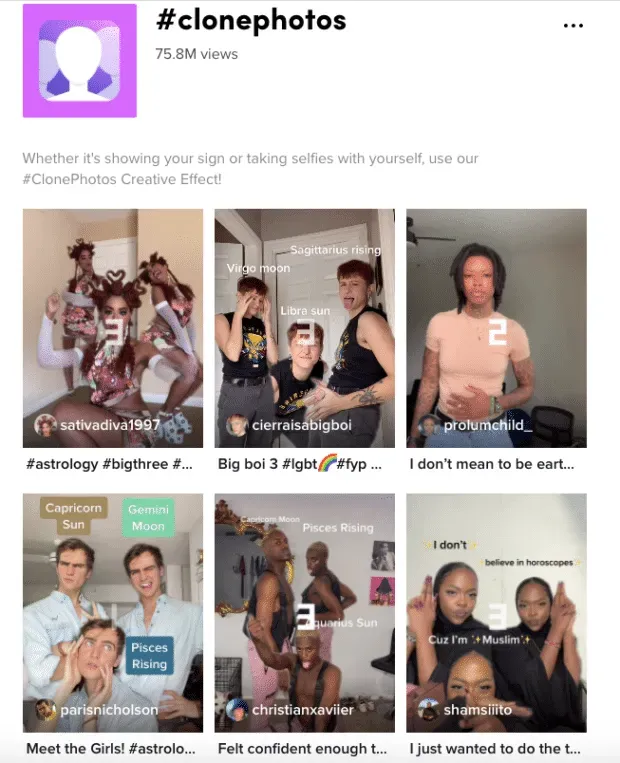
Когда вы впервые заходите в TikTok и вас со всех сторон обстреливают мопсы и ужасные бойфренды , это может показаться ошеломляющим. Но пять значков в нижней части экрана призваны предложить некоторую структуру и удобство — да, у безумия TikTok есть метод.
Дом
Нажмите на этот значок в левом нижнем углу экрана, и вы обнаружите, что смотрите поток контента TikTok от других пользователей.
На вкладке «Для вас» вы получите свежий контент из всего приложения, который, по мнению алгоритма TikTok, может вам понравиться.
Хотите знать, чем занимаются ваши друзья? Проведите пальцем по вкладке «Подписки» (в верхней части экрана), чтобы увидеть поток контента исключительно от людей, на которых вы подписаны.
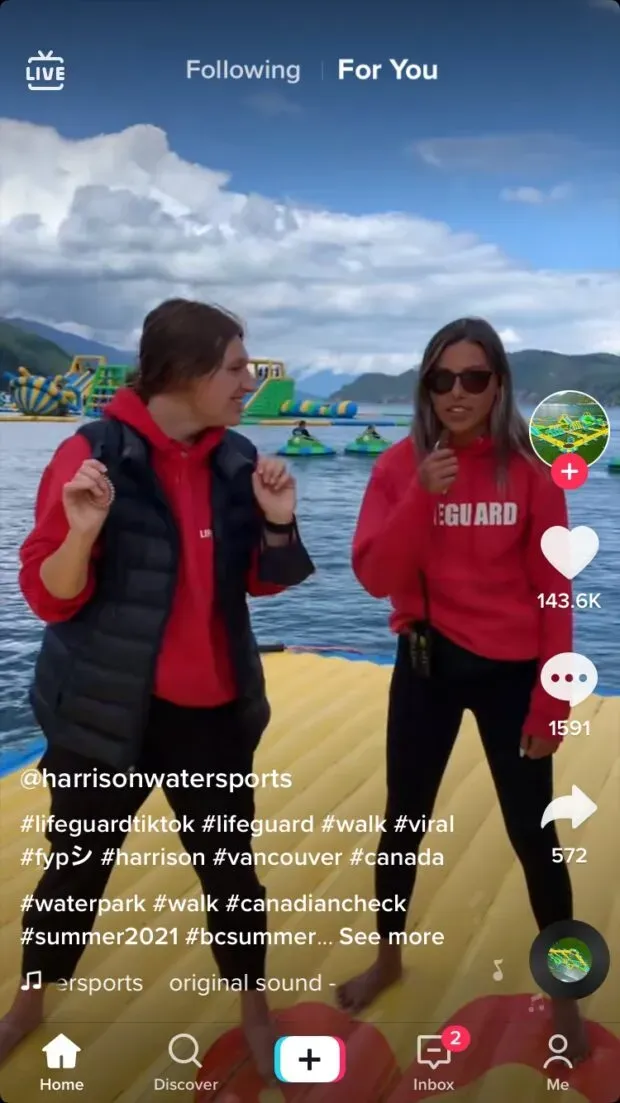
обнаружить
На этой странице будут публиковаться популярные хэштеги, которые вы можете изучить, но вы также можете искать определенный контент, пользователей, песни или хэштеги.
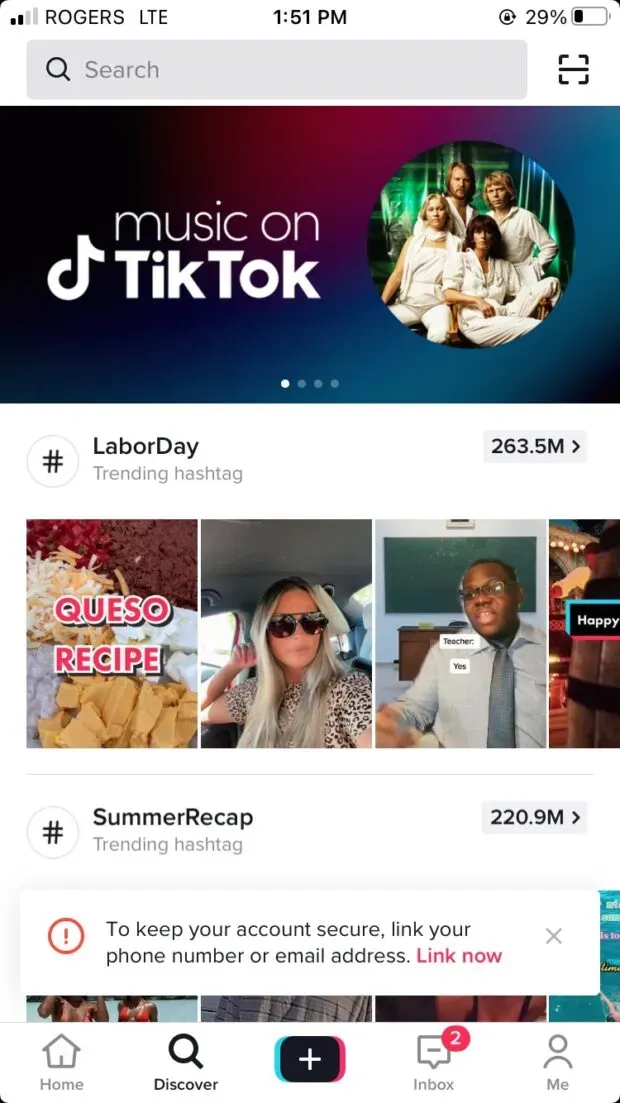
Создать (кнопка плюс)
Нажмите, чтобы получить доступ к экрану записи и создать TikTok! Прокрутите вверх, чтобы узнать, как работает этот раздел, или ознакомьтесь с нашими 10 хитростями TikTok для начинающих.

входящие
Здесь вы найдете уведомления о новых подписчиках, лайках, комментариях, упоминаниях и многое другое. Коснитесь меню «Все действия» вверху, чтобы отфильтровать уведомления по определенному типу.
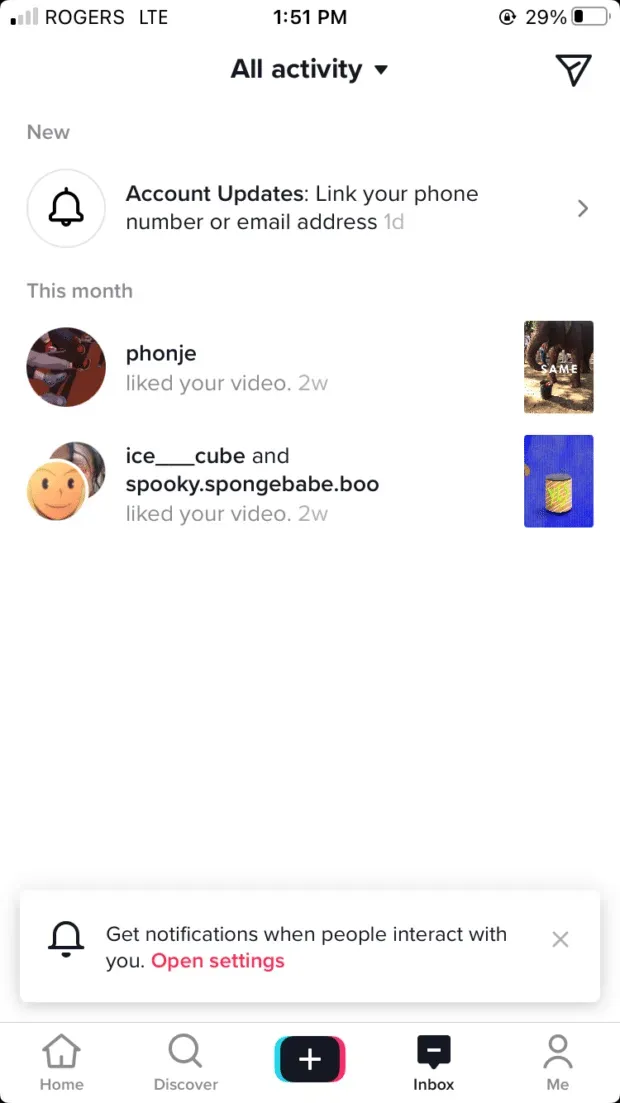
Мне
Значок «Я» ведет к вашему профилю. Вы можете нажать кнопку «Редактировать профиль», чтобы внести изменения, или нажать на три точки в правом верхнем углу, чтобы получить доступ к настройкам TikTok и меню конфиденциальности.
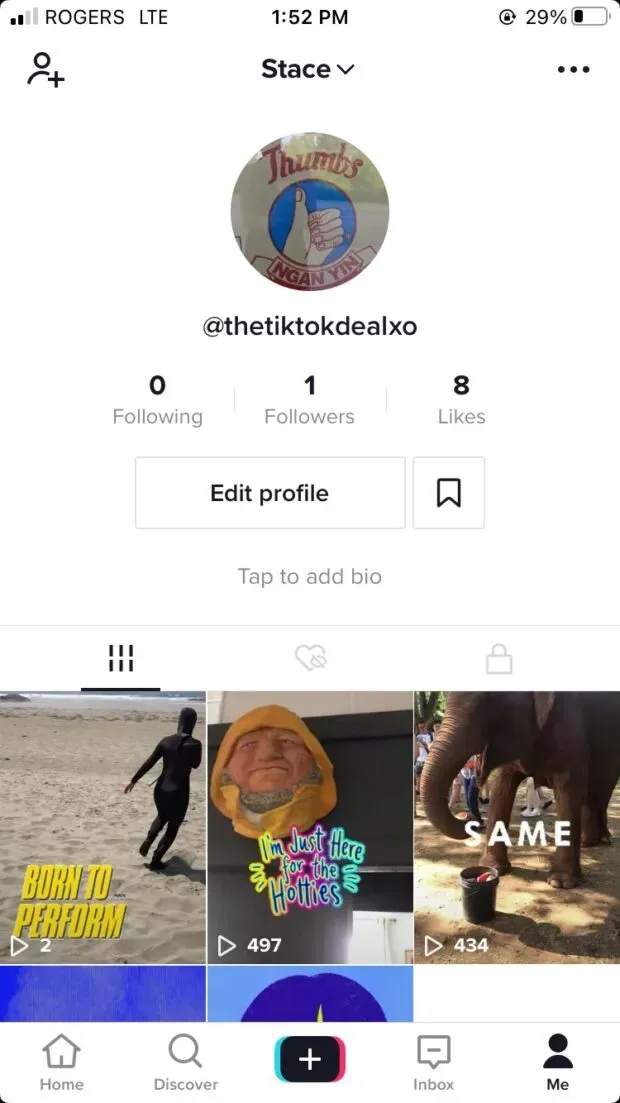
Как изменить свое имя пользователя TikTok
Ваше имя пользователя должно позволять пользователям TikTok легко находить вас на платформе. Итак, общее эмпирическое правило таково: будьте прямолинейны (например, используйте название своего бренда в качестве имени пользователя) и избегайте изменения имени пользователя, если у вас нет для этого веской причины.
Но если вам когда-нибудь понадобится изменить свое имя пользователя, процесс прост:
- Перейдите на вкладку Профиль
- Щелкните Редактировать профиль.
- Введите новое имя пользователя и сохраните изменения.
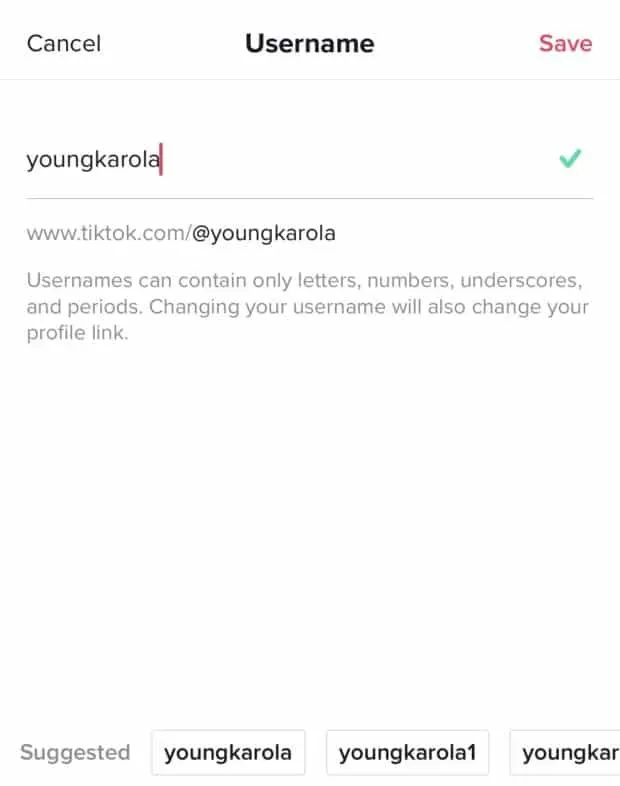
Вы можете менять свое имя пользователя TikTok только раз в 30 дней, поэтому обязательно проверяйте правописание, прежде чем нажимать «Сохранить».
Обратите внимание, что изменение вашего имени пользователя также изменит URL-адрес вашего профиля.
Как найти друзей в TikTok
Один из способов найти своих друзей в TikTok — подключить свой профиль к списку контактов или учетной записи Facebook.
- Перейдите на вкладку «Я» (нижний правый угол).
- Коснитесь значка человека и знака плюса в верхнем левом углу.
- Выберите, чтобы пригласить друзей напрямую, подключиться к списку контактов вашего телефона или подключиться к вашему списку друзей Facebook.
- Чтобы отключить синхронизацию контактов, вы всегда можете вернуться к настройкам конфиденциальности своего телефона и отключить доступ к контактам для TikTok.
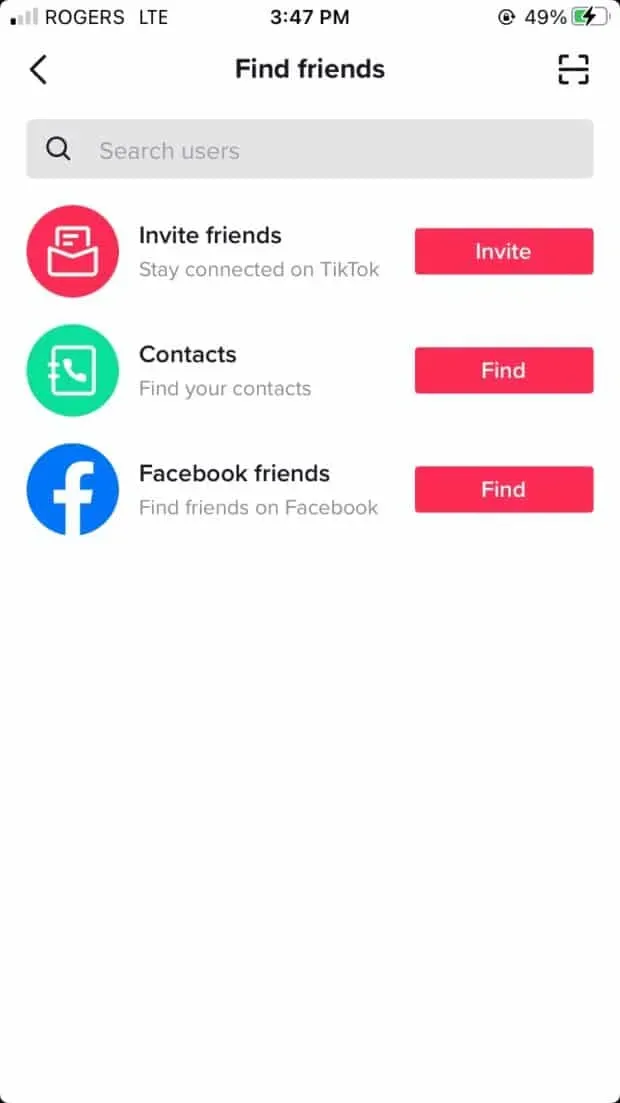
Еще один способ найти друзей — найти их имена пользователей. Перейдите на вкладку «Обнаружение» (второй значок справа внизу) и введите их имя.
Другой вариант — отсканировать TikCode вашего друга. Это уникальный QR-код, встроенный прямо в профили пользователей. Отсканируйте один с помощью телефона, и вы попадете в его профиль на своем экране… не нужно нажимать или печатать.
Как взаимодействовать с другими пользователями в TikTok
Взаимодействие с другими пользователями не только делает TikTok более интересным местом (вы знаете, что такое «социальный» в социальных сетях), но и является важной частью любой успешной маркетинговой стратегии TikTok.
В каждом видео вы найдете меню значков с правой стороны, которые позволяют вам взаимодействовать и взаимодействовать с другими пользователями TikTok. Используй их!
- Коснитесь значка профиля, чтобы перейти к профилю пользователя. (И если ваши пальцы достаточно изящны, коснитесь крошечного знака плюс, чтобы следовать за создателем.)
- Коснитесь значка сердца, чтобы поставить лайк видео. (Это дает создателю реквизит и позволяет TikTok узнать, какой контент вы хотели бы видеть больше!)
- Коснитесь значка речевого пузыря, чтобы оставить комментарий или прочитать комментарии.
- Коснитесь значка со стрелкой, чтобы поделиться видео с другом, сохранить его, использовать тот же эффект в своем собственном видео, создать дуэт или сшить видео со своей собственной новой вариацией.
- Коснитесь значка вращающегося поста, чтобы увидеть, какая песня используется в видео, и просмотрите другие TikTok, в которых используется тот же клип.
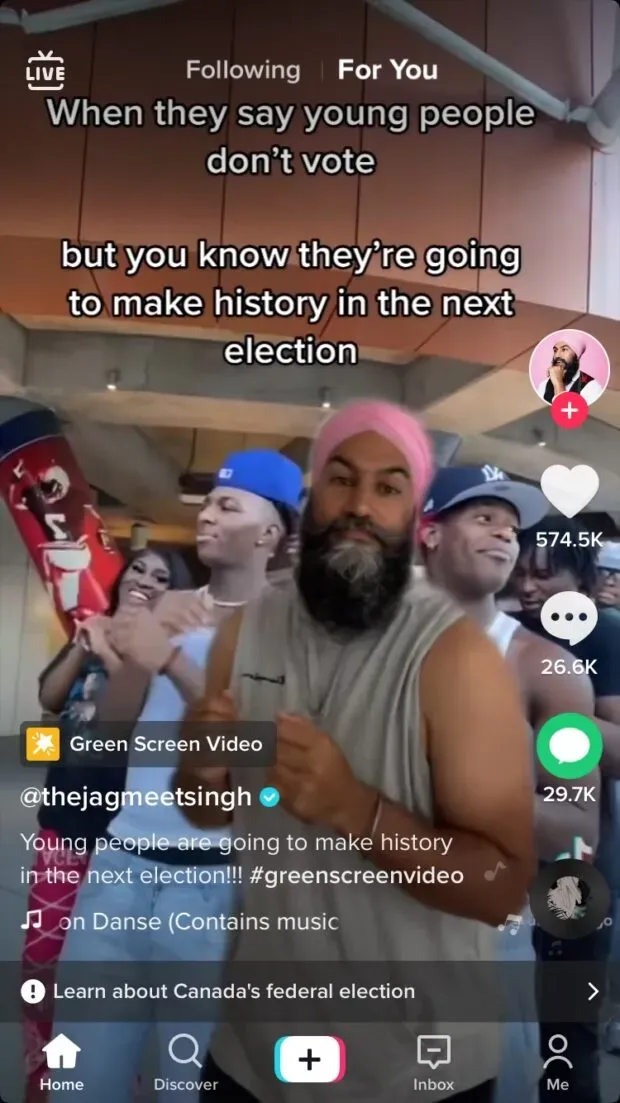
Конечно, это лишь малая часть того, на что способен TikTok.
Если вы готовы вывести свою стратегию бренда TikTok на новый уровень, у нас есть более подробные руководства, охватывающие все, от аналитики TikTok до стратегий заработка на платформе.